сучасні смарт телевізори - штука, безумовно, цікава, корисна і з усіх боків приємна у використанні. У них є все, щоб бути справжнім центром розваг і відмінним домашнім помічником. Виробники фарширують своїм ТВ новими корисними функціями і нітрохи не менш старанно рекламують їх у себе в описі пристроїв. Але при цьому всьому вони обходять стороною один важливий нюанс - для отримання справжнього задоволення від використання всього цього різноманіття пристрій обов'язково потрібно налаштувати!
Редакція інтернет магазину Funduk.ua вирішила виправити це прикре непорозуміння і підготували для вас простий і зручний лайфхак про те, як підключити смарт ТВ і грамотно налаштувати його для роботи.
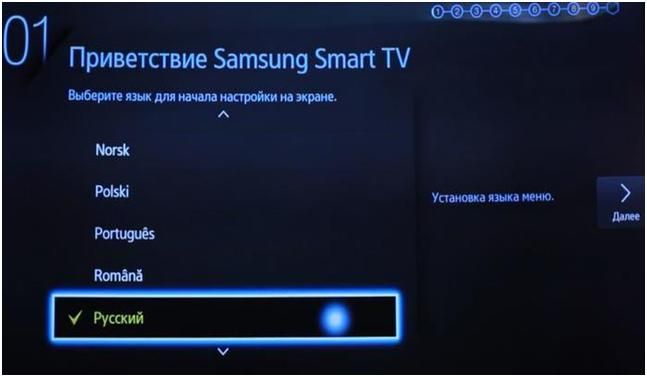
Попереднє налаштування смарт тв
Налаштування розумного телевізора починається з його першого включення. Для початку, як і в будь-якому, навіть не розумному ТВ, в ньому необхідно вибрати регіон використання, часовий пояс і мова, на якому пристрій буде з вами спілкуватися.
Якщо у вашому девайсі є бездротовий модуль або ви вже підключили до його LAN-порту мережевий кабель (Ethernet), пристрій також попросить вас налаштувати з'єднання з локальною мережею і Ethernet. Про те, як це зробити - ми писали раніше, так що якщо вам потрібна детальна інструкція, ви легко знайдете її тут .
Крім того, в рамках попередньої настройки варто підключити до свого теелвізору всі пристрої, з якими він буде працювати в парі - акустику або систему домашнього кінотеатру, ТВ-приставку або медіаплеєр.
Рекомендуємо не відкладати настройку підключення до мережі, так як без нього ви не зможете повноцінно налаштувати свій Smart-центр, і частина функцій Smart TV буде вам недоступна.

також телевізор на цьому етапі запропонує знайти вам усі доступні телевізійні канали. У цьому меню вам потрібно вибрати джерело сигналу - наприклад, аналогове, цифрове, кабельне або супутникове телебачення, а потім запустити автоматичний пошук каналів. Пристрій здійснить сканування в автоматичному режимі, так що все, що вам потрібно буде зробити - просто почекати. Коли телевізор дійде до 100%, він запропонує вам розташувати канали в тому порядку, як вам подобається і налаштувати систему батьківського контролю або навіть запароліть деякі з каналів від інших членів сім'ї. Ці функції є не у всіх телевізорах, так що якщо ваш девайс не запропонував нічого подібного - не лякайтеся, просто перевірте в меню наявність цих функцій і можливість їх налаштування в ручному режимі.
Крім цього, ви також можете налаштувати мовлення з IPTV каналів, але зробити це можна буде трохи пізніше - в смарт-меню пристрою.
Після того, як ви це зробили, залишається тільки ознайомитися з призначеним для користувача угодою, підтвердивши його прочитання. Процес займає не більше хвилини (а у тих, хто відзначає угоду, не читаючи - і того менше), а далі ви вже можете користуватися частиною функцій свого пристрою.

Смарт ТВ: як підключити smart-функції
Наступний етап налаштування пристрою - безпосереднє відточування фунціонала вашого смарт-центру. Це завдання більш копітка і до неї варто підійти відповідально. Помнімте, що різні виробники використовують різні операційні системи та різноманітні інтерфейси для своїх телевізорів, так що їх настройка може трохи відрізнятися від написаного в нашій інструкції, а пункти називатися по-різному. При цьому основні маніпуляції все одно однакові і для Android, і для WebOS від LG, і для фірмової оболонки, використаної в телевізорах Samsung .
Перша важлива задача, яку вам необхідно зробити - встановити всі критичні оновлення. Це необхідно, щоб отримати доступ до найсвіжішої версії програмного забезпечення, з максимальним набором функцій, програм, виправленими програмними помилками і т.д.
Виконати оновлення системи дуже просто. Відкриваємо інтерфейс Смарт ТВ, знаходимо в ньому меню налаштувань, всередині якого повинен бути пункт «Оновлення». У деяких моделях він прихований в «Інформації про пристрої» або «Програмному забезпеченні». Як тільки ви потрапили в потрібний розділ, тисніть кнопку «Оновити» - все, тепер залишається тільки почекати пару хвилин, поки пристрій завантажить всі дані, встановить їх і, можливо, перезавантажиться.
Тут же, в настройках, можна відразу активувати потрібну вам систему управління. Ви можете:
Вибрати голосові команди і налаштувати їх під звучання власного голосу, щоб телевізор добре розумів вас в подальшому;
Підв'язати власний смартфон або планшет в якості керованого пристрою;
Підключити і «розпізнати» мишку з клавіатурою, щоб використовувати телевізор в якості заміни комп'ютера і з великою зручністю подорожувати по його меню.
У більшості операційних систем смарт-тв, як і на сучасних смартфонах, необхідно використовувати власний аккаунт. Для телевізорів LG і Samsung вам необхідно створити його з нуля, ну, а якщо ви налаштовуєте телевізор , Який працює на основі Android, ви можете скористатися власним, вже існуючий обліковий запис Google, просто ввівши від нього логін і пароль.

Деякі сучасні розумні телевізори дозволяють створювати і використовувати роздільні акаунти для кожного члена сім'ї. Ви можете навіть запароліть їх і налаштувати автоматичний вихід з власного аккауанта, коли ви не користуєтеся телевізором деякий час - щоб ваші родичі і друзі не отримали доступ до ваших програм. Це особливо зручно, якщо у вас є діти - таким чином ви зможете зупинити для них доступними тільки спеціальні дитячі програми, обмежити доступ до ігор, телеканалам, онлайновому мовлення і так далі.
При цьому ви також можете вибрати пункт «Завжди залишатися в системі», якщо ви використовуєте тільки один користувальницький аккаунт і не хочете кожен раз заново вводити свій пароль.
Наступний крок в налаштуванні розумного телевізора - установка всіх необхідних вам програм, програм, віджетів. Знайти їх можна в магазині ПО, яке розташоване тут же, в меню телевізорах. Встановлювати додаткове програмне забезпечення варто тільки в тому випадку, якщо ви вже маєте подібний досвід і є досвідченим програмістом - в іншому випадку занадто великий ризик зламати свіжокуплений девайс.
Втім, нестачі програм в сучасних смарт-телевізорах ви точно не помітите. Тут є все необхідне для перегляду онлайн-каналів, інтернет-кінотеатрів, безліч утиліт для веб- або текстових чатів, повноцінні браузери, погодні віджети і навіть пакети додатків для роботи з документами.
Пошук програм займає чимало часу і, по суті, це одна з найбільш ресурсномістких завдань, адже більшість користувачів спочатку самі не знають, що їм стане в нагоді в подальшому.
Ось вам невеликий список ПО, яке дійсно варто встановити на свій телевізор:
Twitch TV
TV Bro
SlyNet IPTV
VLC
365 Body Workout
Megogo
Ivi
LeanKey Keyboard
Gismeteo
DivanTV
OLL.TV
Якщо ж ви все-таки хочете встановити сторонеее додаток, робити це варто за допомогою флешки. Для цього:
Форматуємо накопичувач в систему FAT32;
Створюємо в її корені папку з назвою «userwidget»;
Копіюємо всі потрібні віджети і програми в цю папку (у вигляді архів, що не розпаковуючи);
Вставляємо накопичувач в USB порт телевізора .
У цей момент телевізор повинен самостійно визначити флешку і встановити з неї віджети. Після того, як процес буде закінчений, спробуйте запустити програму. Якщо зробити це не вдалося - швидше за все, подібна утиліта просто не підтримується вашим ТВ, але відбувається таке вкрай рідко, особливо, якщо ви придбали пристрій на Android.

Надалі ви зможете переглядати, які програми вам потрібні, а які ні, видаляючи їх або додаючи нові. Зробити це не складно за допомогою все того ж магазину додатків.
Крім установки нового програмного забезпечення, вам також необхідно встановити оновлення для вже наявних. Зробити це не складно - додатки самі попросять про оновлення при першому запуску.
Закінчивши з програмним забезпеченням як таким, вам варто перейти до налаштування кожного додатка окремо. Такі програми, як Gismeteo або DivanTV, по суті, налаштовуються автоматично, а ось для коректної роботи IPTV вам ще доведеться витратити кілька хвилин. Якщо ви не знаєте, як цю функцію підключити в вашому смарт ТВ, ви можете звернутися до вашого інтернет-оператору - на своєму сайті вони зазвичай пропонують повноцінні інструкції з даними, які необхідно вводити для доступу до функції.
На окрему увагу заслуговує і настройка роботи смарт телевізора з іншими пристроями в будинку. Зокрема, сучасні моделі можуть працювати в парі зі смартфоном або планшетом, отримуючи зображення з їх екрану. Про те, як налаштувати такий тип зв'язку, ми вже писали раніше . Крім того, ви можете підключити свій ТВ в систему розумного будинку, налаштувавши його включення по датчикам активності, але ця настройка вже проводиться не в самому телевізорі , А в керуючому пристрої вашого розумного будинку.